安装启动Eclipse
- 双击Eclipse安装目录下的文件启动Eclipse,在弹出的选择工作空间的对话框中,指定工作空间位置为Eclipse安装目录下的workspace目录下。
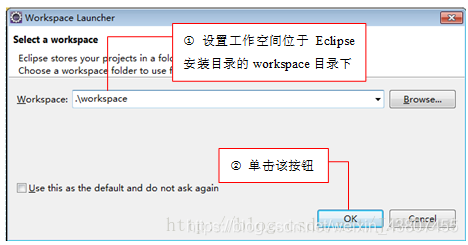
- 单击OK按钮,如果出现欢迎界面,则关闭该欢迎界面,将进入到Eclipse的主界面,即Eclipse的工作台窗口。Eclipse的工作台主要由菜单栏、工具栏、透视图工具栏、透视图、项目资源管理器视图、大纲视图、编辑器和其他视图组成。

1.2 Eclipse的菜单简介
如下图所示,菜单
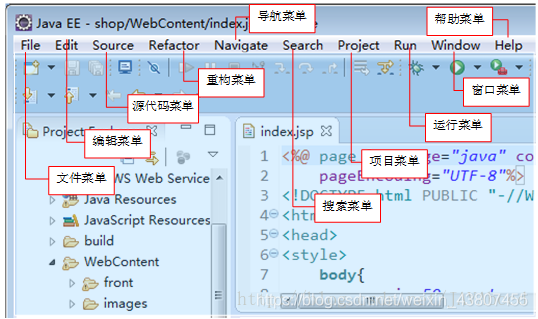
Eclipse的菜单栏中共包括10个菜单,这些菜单中又包含了相应的子菜单。

Eclipse常用快捷键
Eclipse的编辑功能十分强大,掌握了编辑相关的快捷键,能够大大提高开发效率。Eclipse提供的常用快捷键如表2.1所示。
常用的快捷键
| 快捷键 | 说明 |
|---|---|
| Alt+/ | 代码提示 |
| F3 | 跳转到类或变量的声明 |
| Alt +上下方向键 | 将选中的一行或多行向上或向下移动 |
| Alt +左右方向键 | 跳到前一次或/后一次的编辑位置,在代码跟踪时用的比较多 |
| Ctrl + / | 注释或取消注释 |
| Ctrl + D | 删除光标所在行的代码 |
| Ctrl + K | 将光标停留在变量上,按Ctrl+K键可查找下一个同样的变量 |
| Ctrl + O | 打开视图的小窗口 |
| Ctrl + W | 关闭单个窗口 |
| Ctrl +鼠标单击 | 可以跟踪方法和类的源码 |
| Ctrl +鼠标停留 | 可以显示方法和类的源码 |
| Ctrl + M | 将当前视图最大化 |
| Ctrl + l | 光标停留在某变量,按Ctrl+l键,可提供快速实现的重构方法。选中若干行,按Ctrl+l键可将此段代码放入for,while,if,do或try等代码块中 |
| Ctrl + Q | 回到最后编辑的位置 |
| Ctrl + F6 | 切换窗口 |
| Ctrl + Shift+K | 和Ctrl+K键查找的方向相反 |
| Ctrl + Shift+F | 代码格式化。如果将代码进行部分选择,仅对所选代码进行格式化 |
| Ctrl + Shift + O | 快速地导入类的路径 |
| Ctrl + Shift + X | 将所选字符转为大写 |
| Ctrl + Shift + Y | 将所选字符转为小写 |
| Ctrl + Shift + / | 注释代码块 |
| Ctrl + Shift + \ | 取消注释代码块 |
| Ctrl + Shift + M | 导入未引用的包 |
| Ctrl + Shift + D | 在debug模式里显示变量值 |
| Ctrl + Shift + T | 查找工程中的类 |
| Ctrl + Alt + Down | 复制光标所在行至其下一行 |
来源:CSDN
原文:https://blog.csdn.net/javabccd/article/details/79158291